最近,小編在貼吧上註意到許多朋友正在研究關於硬碟分割問題的win7系統。實際上,win7系統的硬碟分割方法非常簡單,如何操作呢?別擔心,小編會給你一個辦法,讓你知道如何分割win7硬碟。快來看看是怎麼樣操作的吧。
1、點擊桌面開始按鈕,找到控制台並將其開啟
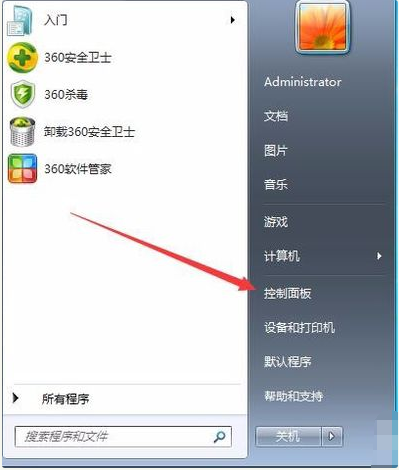
#2、進入系統和安全,點擊「建立並格式化硬碟分割區」。
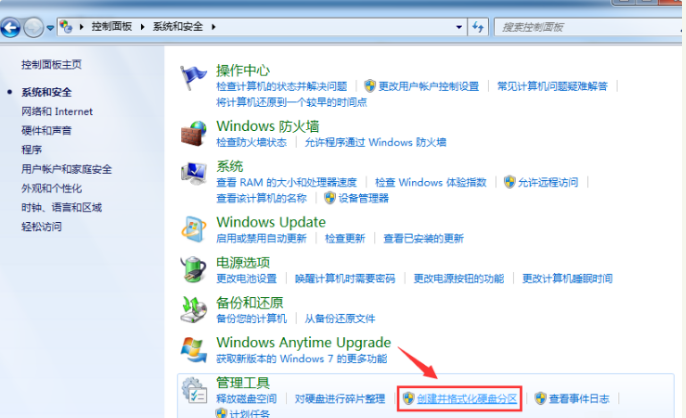
3、如下圖所示,進入「磁碟管理」頁面。

4、我們右鍵選擇分割區,透過選單選擇「壓縮磁碟區」調整分割區大小。
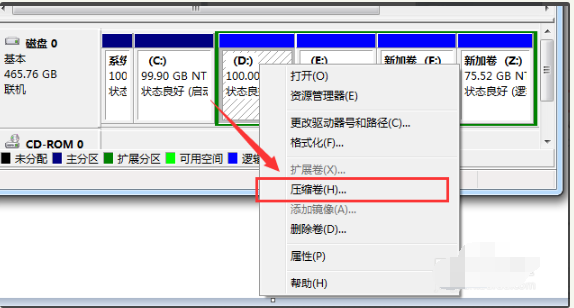
5、然後我們選擇需要壓縮的空間,點選「壓縮。
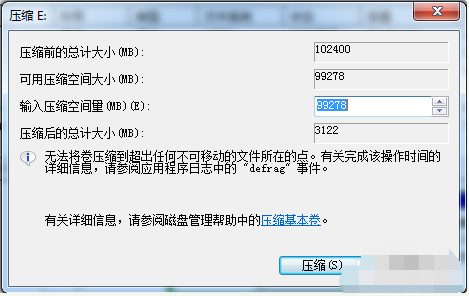
6、完成由一個分割區變成兩個分割區之後,需要把大的分割區再進行小分割區。將其格式化,使它變為“可用空間”,接著右鍵,選擇“新建簡單磁碟區”。
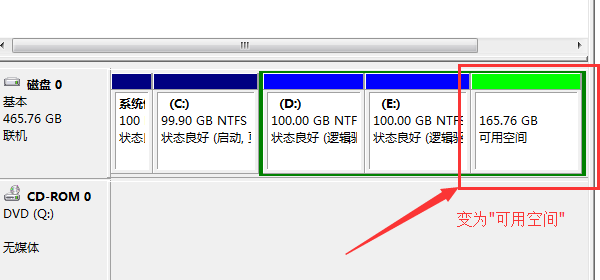
7、然後我們跟著嚮導提示即可完成新建分區。
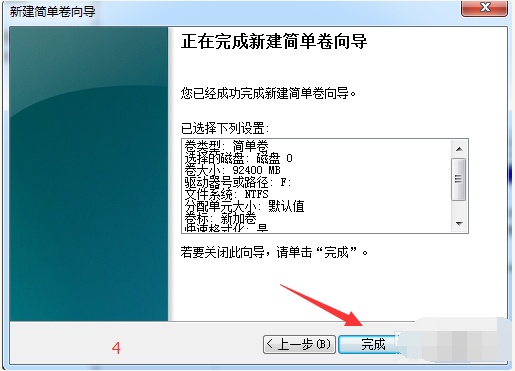
以上就是win7系統怎麼分區的步驟教學啦,希望能幫助到大家。
以上是win7系統怎麼分割的步驟教程的詳細內容。更多資訊請關注PHP中文網其他相關文章!




